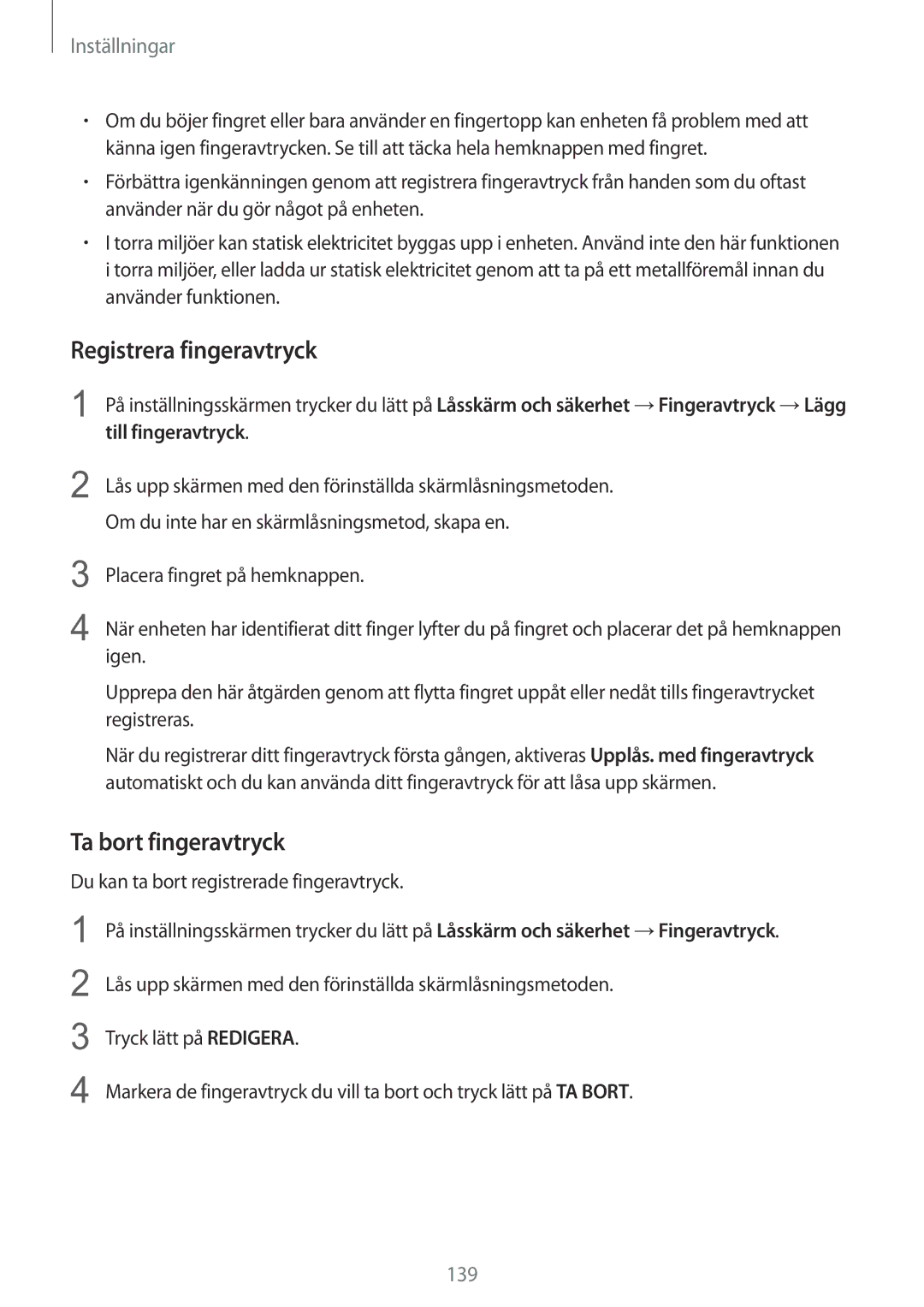Inställningar
•Om du böjer fingret eller bara använder en fingertopp kan enheten få problem med att känna igen fingeravtrycken. Se till att täcka hela hemknappen med fingret.
•Förbättra igenkänningen genom att registrera fingeravtryck från handen som du oftast använder när du gör något på enheten.
•I torra miljöer kan statisk elektricitet byggas upp i enheten. Använd inte den här funktionen i torra miljöer, eller ladda ur statisk elektricitet genom att ta på ett metallföremål innan du använder funktionen.
Registrera fingeravtryck
1
2
På inställningsskärmen trycker du lätt på Låsskärm och säkerhet →Fingeravtryck →Lägg till fingeravtryck.
Lås upp skärmen med den förinställda skärmlåsningsmetoden.
Om du inte har en skärmlåsningsmetod, skapa en.
3
4
Placera fingret på hemknappen.
När enheten har identifierat ditt finger lyfter du på fingret och placerar det på hemknappen igen.
Upprepa den här åtgärden genom att flytta fingret uppåt eller nedåt tills fingeravtrycket registreras.
När du registrerar ditt fingeravtryck första gången, aktiveras Upplås. med fingeravtryck automatiskt och du kan använda ditt fingeravtryck för att låsa upp skärmen.
Ta bort fingeravtryck
Du kan ta bort registrerade fingeravtryck.
1
2
3
4
På inställningsskärmen trycker du lätt på Låsskärm och säkerhet →Fingeravtryck.
Lås upp skärmen med den förinställda skärmlåsningsmetoden.
Tryck lätt på REDIGERA.
Markera de fingeravtryck du vill ta bort och tryck lätt på TA BORT.
139